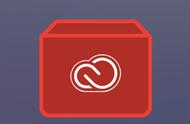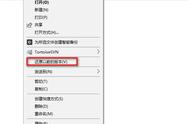在日常办公中,电脑中存储的Excel文件可能会遭遇误删的意外情况,如何快速恢复误删的Excel文件成为许多人关注的热点。本文将介绍几种有效的方法,希望能够帮助您恢复误删的Excel文件。
方法1、从回收站恢复检查电脑的回收站,如果Excel文件还在回收站中,可以将其【还原】到原始位置。

尝试按下【Ctrl Z】组合键,这将撤销之前的删除操作,恢复Excel文件到删除之前的状态。
方法3、还原以前的版本右击Excel文件原本所在目录里的随意一个文件,选择【属性】,然后点击【以前的版本】,如果系统有启用文件历史版本功能,找到Excel文件并点击“还原”即可还原到之前的版本。

在Excel中,选择【文件】 > 【备份与恢复】 > 【备份中心】,根据时间和文件名称找到要恢复的excel文件并打开,另存到其他位置中即可。

如果上述方法都无法成功帮助您恢复excel文件,那么你可以尝试使用数据恢复软件来找回文件。数据恢复软件是一种可以扫描你的硬盘,找到已删除文件的软件,这里以云骑士数据恢复软件为例。
让我们一起来看看具体操作步骤吧:
步骤1:软件适用XP/Win7/Win8/Win10/win11操作系统,在电脑上下载安装好以后,根据需要选择恢复模式,它支持恢复误删除、误格式化、误清空回收站等数据丢失场景,这里以场景模式下的“误删除文件”为例。